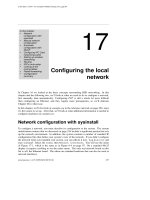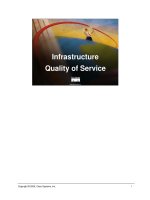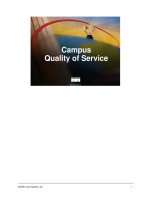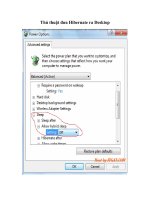Tài liệu Part 17 - Terminal Service - Remote Desktop - VNC pptx
Bạn đang xem bản rút gọn của tài liệu. Xem và tải ngay bản đầy đủ của tài liệu tại đây (4.29 MB, 16 trang )
“Chuyên trang dành cho kỹ thuật viên tin học”
CHIA SẺ - KINH NGHIỆM - HỌC TẬP - THỦ THUẬT
Part 17 - Terminal Service - Remote Desktop - VNC
Thông thường là một quản trị mạng không phải lúc nào chúng ta cũng phải ngồi trên server làm việc cả. Trên thực tế
người ta hạn chế đến mức thấp nhất việc ngồi trên server làm việc, vì thế một quản trị mạng luôn ngồi từ máy Client
nhưng sử dụng các tiện ích của Windows mà vẫn có thể truy cập vào máy server và như là anh ta đang làm việc trên
đó vậy. Các công cụ đó được gọi là Remote Desktop
Trong Windows cung cấp cho ta một số công cụ Remote Desktop như:
Remote Desktop Connection
Remote Desktop Console
Remote Assistance
….
1/ Remote Desktop Connection
Trong bài này tôi lấy 2 máy một máy server chạy hệ điều hành Windows Server 2003 và một máy client chạy hệ
điều hành Windows XP. Và giả sử rằng tôi ngồi trên máy Server để truy cập vào máy XP
Trước tiên ta xác định máy XP là máy sẽ được Remote bởi server nên trước tiên ta phải Enable Remote Desktop của
máy XP thì máy server mới có thể truy cập vào.
Để bật tính năng này bạn nhấp phải vào My Computer chọn Properties, chọn tiếp tab Remote và check chọn mục
Allow users to connect remotely to this computer
Bây giờ từ máy Server bạn bật chương trình Remote Desktop Connection lên bằng cách vào Start -> Accessories
1 of 16
-> Communications -> Remote Desktop Connection
Trong cửa sổ Remote Desktop Connection bạn chọn Options
Bạn nhập tên máy hoặc IP máy XP vào ô Computer trong bài này IP máy XP là 192.168.1.10 Sau đó nhấp Connect
2 of 16
Màn hình kết nối đến máy XP yêu cầu bạn nhập User & Password vào sau đó nhấp OK
Màn hình kết nối đến máy XP thành công
3 of 16
Lúc này màn hình hiện ra trước mắt bạn chính là màn hình làm việc của máy XP (bạn chú ý có thanh ngang màu vàng
bên trên có ghi rõ IP hoặc tên máy ma bạn đang Remote). Trong khi đó tại máy XP màn hình Desktop sẽ bị lock lại
4 of 16
Remote Desktop Connection còn hỗ trợ ta một tính năng khá hay đó là thay vì ta phải chèn đĩa CD vào máy XP mới
có thể cài được thêm các software mà ta muốn, nhưng với tính năng của Local Resources cho phép bạn chèn đĩa
ngay tại máy server nhưng vẫn có thể Remote vào máy XP và cài đặt bình thường
Tại cửa sổ Remote Desktop Connection chọn tab Local Resources chọn mục Disk Drivers và nhấp Connect
5 of 16
Lúc này tại màn hình Remote Desktop của máy XP bạn vào My Computer sẽ thấy xuất hiện thêm các ỗ đĩa Map từ
Server trong đó ổ D on SERVER chính là ổ đĩa CD-Rom của máy SERVER
Remote Desktop Console
Với Remote Desktop Connection ta có thể dễ dàng theo dõi cũng như đăng nhập vào bất kỳ máy nào trong mạng,
tuy nhiên với nhu cầu công việc của bạn cần luân phiên qua lại giữa hàng chục máy Remote, nếu sử dụng Remote
Desktop Connection thì quá rườm rà và không thân thiện.
Chính vì thế Windows có sẵn công cụ Remote Desktop Console giúp ta có thể chuyển qua lại nhanh chóng giữa
hàng chục máy đang Remote trong hệ thống mạng
6 of 16